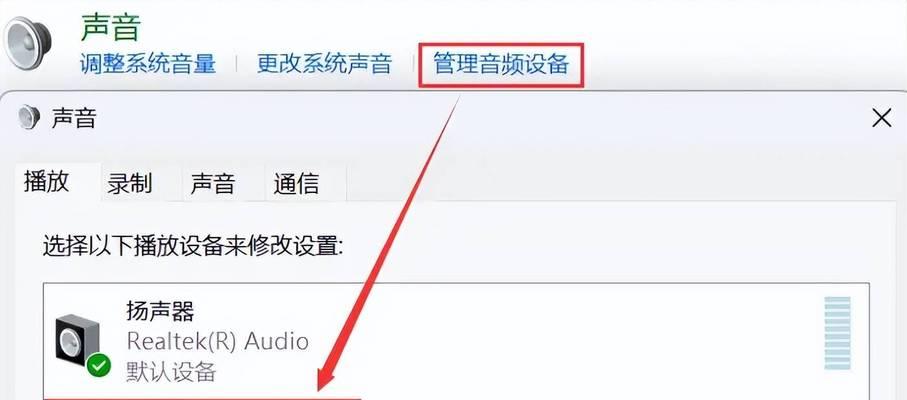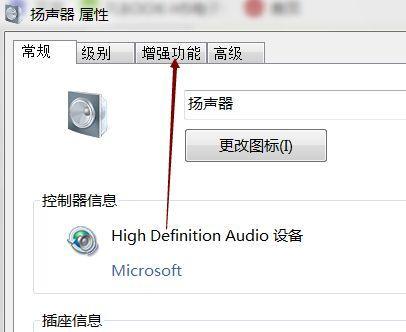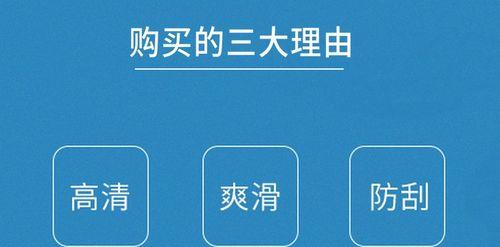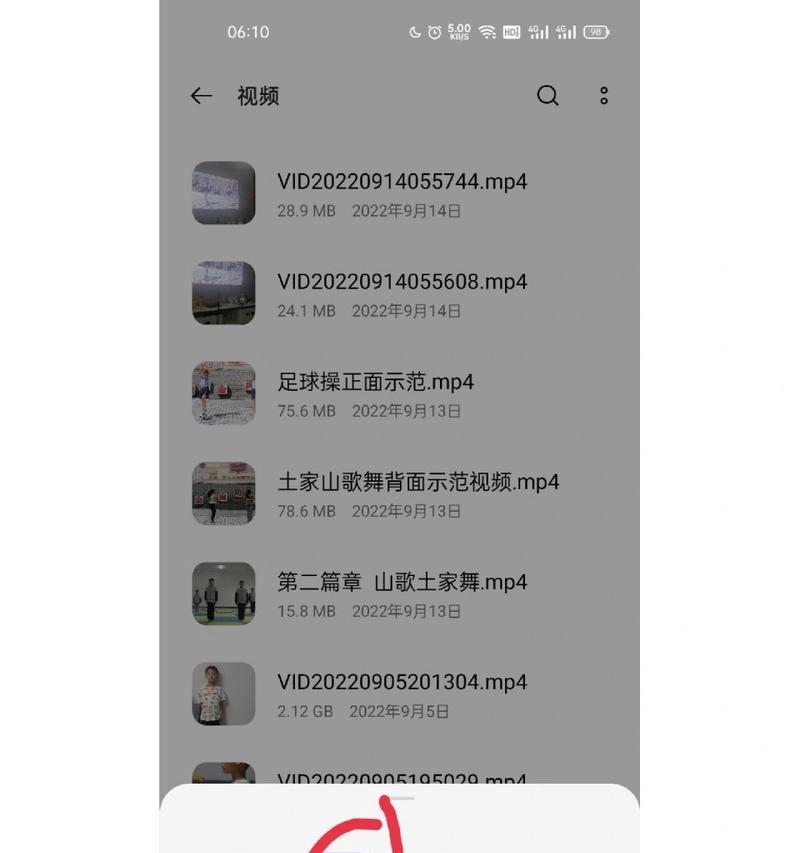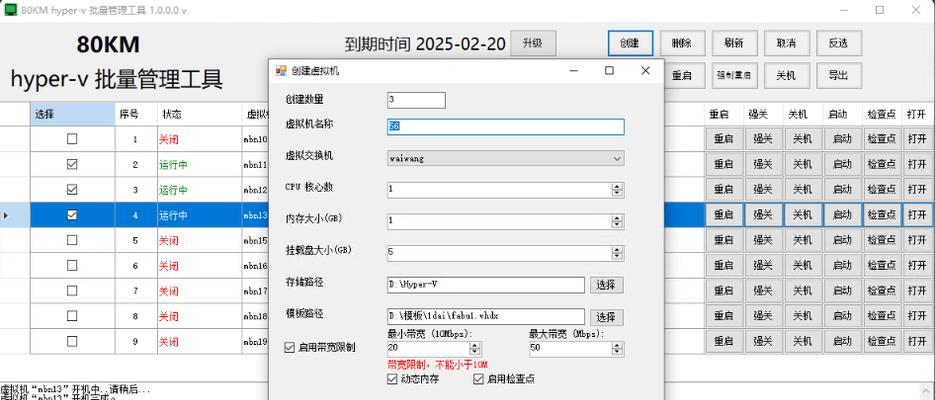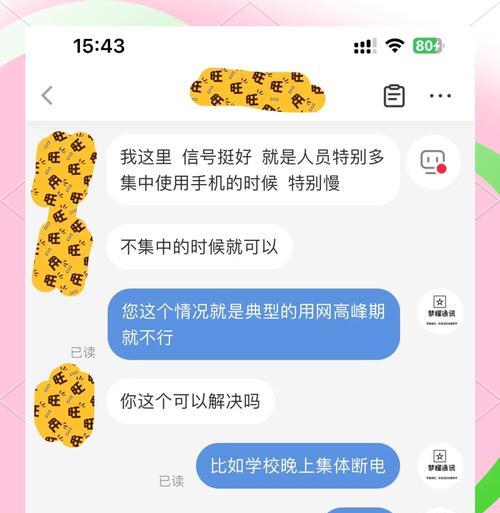对于每一个直播爱好者来说,直播时确保声音清晰、无延迟、无杂音地传送给观众无疑是一个重要的技术问题。在电脑直播过程中,合适的设置可以帮助你打造一个良好的直播体验,不仅让观众感到舒适,也能提升你的直播效果。在进行电脑直播时,如何做好声音设置呢?本文将向你详细解说电脑直播时声音的设置方法。
理解直播中的声音设备
在进入具体操作之前,首先你需要明白直播中所需的声音设备有哪些:
麦克风:作为捕获声音的设备,高质量的麦克风能提供更加清晰和专业的语音输出。
声卡:声卡可以对声音进行数字化处理,通过USB接口连接电脑,它对改善音质起到关键作用。
耳机:监听声音质量,保证在直播过程中能即时察觉并解决任何声音问题。
步骤一:配置基本的声音输入设备
确保你的麦克风或耳机已经被电脑正确识别:
1.连接设备:将麦克风和耳机插入电脑的相应接口,通常为3.5mm音频插孔或通过USB连接。
2.检查设备:进入电脑的“控制面板”或“设置”中的“硬件和声音”选项,然后选择“声音”,查看“播放”和“录制”选项卡中是否已经列出了你的麦克风和耳机设备。
3.选择默认设备:在“播放”中选择你的耳机作为默认播放设备,并在“录制”中选择麦克风作为默认的录音设备。
步骤二:调整录音设备的属性参数
1.录音级别设置:对于你的麦克风设备,点击“属性”,进入“级别”选项卡,调整麦克风的输入音量至合适的范围,避免过载导致的爆音。
2.增强声音效果:在“增强”选项卡中,可以打开立体声混音、噪音抑制等功能,以改善声音质量。
3.高级音频设置:在“高级”选项卡中,可以设置采样率和位深度(推荐使用44100Hz采样率和16位深度),这是影响声音质量的重要参数。
步骤三:使用调音软件进行声音优化
使用专业的调音软件,例如OBSStudio、XSplit或Wirecast等,进行进一步的声音设置:
1.添加音频源:在直播软件中添加麦克风音频源。
2.调整音频滤镜:为音频源添加滤镜,例如compressor(压缩)、noisegate(噪声门)、EQ(均衡器)等,以优化声音输出。
3.测试声音:在直播软件中进行直播预览或模拟直播,测试声音是否清晰,调整各项设置以达到最佳效果。
步骤四:解决常见的声音问题
1.消除回声:确保在直播时关闭所有可能制造回声的设备,如免提电话、扬声器等,并检查房间的声学环境。
2.减少背景噪音:使用降噪功能或在噪声较大的环境中使用带有噪声抑制功能的麦克风。
3.调节音量平衡:确保麦克风传来的语音和背景音乐、游戏音效等声音的平衡,避免一方声音过大或过小。
步骤五:进行直播测试
在正式开始直播之前,进行一次全面的直播测试,确认:
麦克风声音是否清晰输出。
直播软件中的声音设置是否正确。
观众是否能听到无延迟、无杂音的高质量声音。
步骤六:持续优化
直播是一个不断学习和改进的过程,时刻倾听观众反馈,不断调整和优化你的声音设置,以提升直播体验。
综合以上,电脑直播声音的设置涉及多个方面,从基本的硬件选择到软件的细致调整,每一步都对声音质量有至关重要的影响。通过遵循上述步骤,你可以在直播中顺利地让声音传出来,让每一次直播都变为一次高品质的声音盛宴。如果你在设置过程中遇到了任何问题,欢迎留言探讨,我们将竭诚为你解答。